連続データの作成と文字の割付(わりつけ)[Excelの基本操作(初級)]
事前準備
図のようにエクセルに値を入力してください。
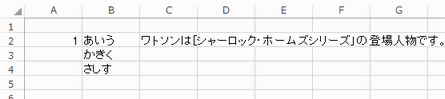
操作対象
リボンの「ホーム」タブの緑線で囲まれた部分を使用します。
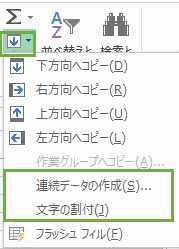
連続データの作成
A2、A3、A4、A5、A6のセルを選択して「連続データの作成」をクリックします。すると「連続データ」ウインドウが表示されます。
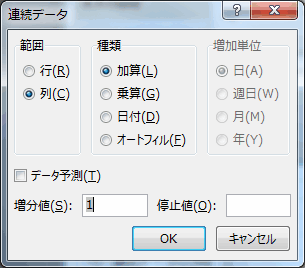
範囲に「列」、種類に「加算」、増分値に「1」を入力してOKボタンを押します。
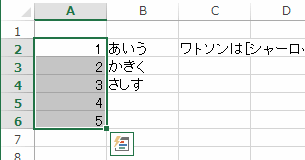
連続したデータが作成されました。
これはオートフィルと同等な操作です。オートフィルは「便利なオートフィルの使い方」をご覧ください。
文字の割付(わりつけ) その1
B2、B3、B4を選択します。次に「文字の割付」をクリックします。
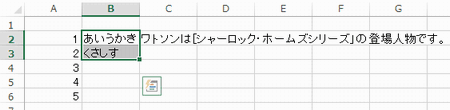
文字がセルの幅に合わせて割付られました。
文字の割付(わりつけ) その2
C2を選択します。次に「文字の割付」をクリックします。メッセージボックスが表示されたらOKボタンを押します。
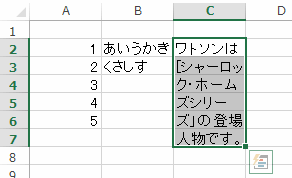
一行の長い文字列が下方向のセルに割付られました。この機能はエクセルをワードの変わりに使ってる方などは頻繁にしようする機能です。覚えておきましょう。
エクセル講座のクイックリンク
スポンサーリンク
関連記事
公開日:2015年04月20日
記事NO:00767
プチモンテ ※この記事を書いた人
 | |
 | 💻 ITスキル・経験 サーバー構築からWebアプリケーション開発。IoTをはじめとする電子工作、ロボット、人工知能やスマホ/OSアプリまで分野問わず経験。 画像処理/音声処理/アニメーション、3Dゲーム、会計ソフト、PDF作成/編集、逆アセンブラ、EXE/DLLファイルの書き換えなどのアプリを公開。詳しくは自己紹介へ |
| 🎵 音楽制作 BGMは楽器(音源)さえあれば、何でも制作可能。歌モノは主にロック、バラード、ポップスを制作。歌詞は抒情詩、抒情的な楽曲が多い。楽曲制作は🔰2023年12月中旬 ~ | |











